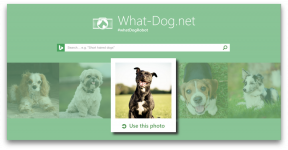Slik bruker du riktig iCloud for dokumentsamarbeid
Macos / / December 26, 2019
Blant de nye trendene i kommando arbeidet med filer og dokumenter - lagring av alle data i "skyen" og organisering av tilgang til dem samtidig fra forskjellige enheter. En av de "pionerene" i feltet av en slik synkronisering har blitt selskapet Apple, som introduserte sin egen "sky" kalt iCloud i juni 2011. Mer eller mindre fullverdig drift av denne tjenesten startet, og starter med den versjonen OS X Mountain Lion, da det var en synkronisering av en rekke programmer for å arbeide med dokumenter.
Arbeide med iCloud er ganske enkel, og nå vil vi se på hvordan man kan organisere datasynkronisering og samarbeide om presentasjoner og tekster med bruk av "skyen" service.
Aktiver arbeid med dokumenter og data
Hvis du ikke har en gratis konto til iCloud eller du har nettopp begynt å bruke det, så bør du lese Nå er denne artikkelenFor å opprette og konfigurere en ny uchetku i iCloud. For å lagre sine dokumenter i "skyen" skal også gå til innstillingene for dokumenter og data, og aktivere synkronisering med iCloud; samt for å aktivere denne synkronisering på tvers av alle iOS-enhet ( "Innstillinger> iCloud").
Vi finner kompatible programmer
Til dags dato, listen over programmer som støtter arbeidet med iCloud når det gjelder lagring av filer og dokumenter, ganske små. For Mac iCloud støtte implementert for applikasjoner som Preview, TextEdit, iWork '09 / '11 (Pages, Numbers, Keynote), Garageband.
Med hensyn til tredjeparts utviklere, synkronisering støtte tekst redaktører iA Writer, spott Smultron; PDF-Editor PDFpen; redigering Pixelmator. Den populære kontorpakke Microsoft Office støtter ikke synkronisering av dokumenter i iCloud.
Vi jobber med dokumenter i vår nye "sky"
Programmer som har innebygd støtte for iCloud, lagre filer og dokumenter til skyen er lett. Trykk på Kommando-S, - og er spesifisert som en lagringsplass for iCloud, og velg deretter et navn på filen og klikk "Lagre".
Tilgang til denne filen er implementert for alle enheter som er koblet til "skyen": Mac-skrivebordet ditt, laptop og smarttelefon fra Apple - de er alle like "se" og behandle lagret dokument for å åpne en fil som er lagret i iCloud, bare trykk på Kommando-O i et program som støtter iCloud, og klikk deretter på ikonet med iCloud.

Flytte filene i "skyen"
I utgangspunktet, du er i deres "skyen" kan sette ulike filer fra din Mac. For å gjøre dette, åpne filen programmet, som støtter bevaring av iCloud, velger du Fil> Flytt til, og velg iCloud som element destinasjon. Så du kan flytte mapper og filer i "skyen".
restriksjoner iCloud
iCloud - en flott måte å jobbe sammen på en rekke forskjellige enheter, men problemet er at arbeid gjennom "skyen" er bare mulig på bekostning av de apps som du har brukt til å opprette en bestemt fil. Hvis du for eksempel lage en ny tekst dokument ved hjelp TextEdit, Og deretter lagre dokumentet i skyen kan være i flere formater, inkludert Microsoft Word-format. Men å åpne filen fra "skyen" i Word, kan du ikke. Dessuten kan du ikke fra "skyen" for å vise og redigere denne filen er noe annet enn TextEdit redaktør der filen ble opprettet.
Selvfølgelig kan du spare hver gang en lokal kopi på Mac og arbeide med den, og legg den tilbake i "apple skyen". Men hvis du har rettigheter og Synkronisere endringer mellom ulike anvendelser av samme fil, du bør ikke bruke iCloud, Dropbox og lignende og universelle tjenester "cloud" synkronisering.

Vi får tilgang til filene i iCloud bruker Finder
OS X holder en kopi av dokumenter i iCloud i en skjult mappe. Faktisk er lagring av filer i "skyen" på eksterne servere dupliseres på grunn av konstant synkronisering med lokale kolleger i en nøye "skjule" katalog på din lokale Mac. Åpner denne mappen, kan du bruke Finder: Velg Start-menyen -> Gå til mappe og skriv som en destinasjon ~ / Library / Mobile Documents /. Åpne vinduet og du vil se en haug med forskjellige mapper med alle slags merkelige navn, men det er også en mappe med navnet på programmet som de ble opprettet.
Hvis du trenger å få tilgang til filer i iCloud, deres enklere og raskere å kopiere fra mappen, og ikke "jage" hver gang gjennom programmet.
iCloud allerede kan brukes til å samarbeide mellom flere enheter, og vi håper at i fremtiden denne fleksibiliteten og "cloud" bare lagt.
Vis: Shutterstock